สัญลักษณ์และส่วนประกอบ
สัญลักษณ์ที่มีหลายรูปแบบ
ในบางครั้ง คุณอาจต้องการสร้างภาพวาดที่แสดงสัญลักษณ์ในแนวนอน ในบางครั้ง คุณอาจต้องการสร้างแนวตั้งCapital Electra X ทำให้ทำทั้งสองอย่างได้ง่ายด้วยสัญลักษณ์เดียว
สัญลักษณ์ในCapital Electra X มีความชาญฉลาดและสามารถหมุนได้ในแนวตั้งหรือแนวนอนด้วยการคลิกขวาง่ายๆ สัญลักษณ์ที่หมุนแล้วจะย้ายข้อความและคำอธิบายไปยังตำแหน่งที่ถูกต้องโดยอัตโนมัติ
วางสัญลักษณ์ลงบนภาพวาดแล้วคลิกขวาเพื่อดูตัวเลือกเพิ่มเติม

สัญลักษณ์ที่ใช้งานได้โดยไม่คำนึงถึงหน่วย
สัญลักษณ์ในCapital Electra X ยังเป็นหน่วยไม่เชื่อเรื่องพระเจ้า ซึ่งหมายความว่าคุณสามารถสร้างสัญลักษณ์เดียวและใช้กับหน่วยวัดหลายหน้าได้ เช่น นิ้ว มิลลิเมตร เซนติเมตร และเมตร โดยที่Capital Electra X จะปรับขนาดสัญลักษณ์ของคุณโดยอัตโนมัติเพื่อให้พอดีกับหน่วยที่คุณเลือก
วิธีการทำซ้ำสัญลักษณ์และสายไฟ
ในการเขียนแบบไฟฟ้าคุณจะต้องทำซ้ำวงจรสัญลักษณ์และสายไฟ หากต้องการทำซ้ำได้อย่างง่ายดายให้เลือกรูปร่างด้วยเมาส์ของคุณและเพียงแค่กดแป้น CTRL จากนั้นลากและวาง
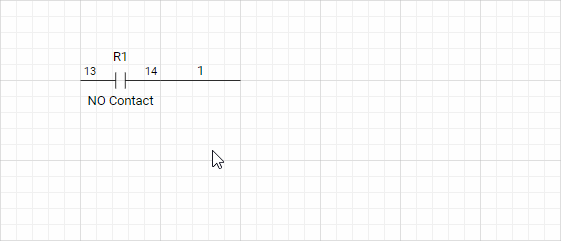
นอกจากนี้คุณยังสามารถเลือกรูปร่างและกด CTRL-C เพื่อคัดลอก, CTRL-X เพื่อตัดและ CTRL-V เพื่อวาง
เลขอัตโนมัติอัจฉริยะ
สัญลักษณ์ทั้งหมดจะถูกตั้งชื่อโดยอัตโนมัติและชาญฉลาดเมื่อวางหรือทำซ้ำบนภาพวาด
สำหรับสัญลักษณ์ที่ดรอปจากลายฉลุCapital Electra X จะเป็นไปตามรูปแบบการตั้งชื่อระหว่างการสร้างสัญลักษณ์ ตัวอย่างเช่น เมื่อคุณสร้างสัญลักษณ์และเรียกมันว่า C1 แล้วCapital Electra X จะตั้งชื่อว่า C1, C2, C3 ฯลฯ เมื่อคุณวางลงบนภาพวาดของคุณ
สำหรับสัญลักษณ์ที่ซ้ำกันCapital Electra X จะเป็นไปตามรูปแบบที่มีอยู่บนสัญลักษณ์ ตัวอย่างเช่น เมื่อคุณวางสัญลักษณ์ที่เรียกว่า C1 ลงบนภาพวาด แล้วเปลี่ยนชื่อเป็น Control1 เมื่อคุณทำซ้ำ Control1Capital Electra X จะตั้งชื่อสัญลักษณ์ที่ตามมา Control2, Control3 ฯลฯ ทั้งหมดโดยอัตโนมัติ

กำหนดชื่อพินโดยอัตโนมัติ
Capital Electra Xกำหนดพินที่มีอยู่ชุดถัดไปโดยอัตโนมัติเมื่อสัญลักษณ์มีการอ้างอิงเดียวกัน

ผู้ใช้สามารถคลิกขวาที่สัญลักษณ์และ เลือกตั้งชื่อพิน เพื่อกำหนดชุดพินอื่นด้วยตนเองหรือเพื่อแสดง / ซ่อนชื่อพิน

นอกจากนี้คุณสามารถคลิกที่ Properties | เลเยอร์ และแก้ไข เลเยอร์พิน เพื่อแสดงหรือซ่อนชื่อพินสำหรับทั้งเพจ
วิธีกำหนดและจัดการส่วนประกอบ
ผู้ใช้สามารถกำหนดและจัดการส่วนประกอบได้โดยคลิกที่ Manage Components
สัญลักษณ์ในCapital Electra X ถูกจัดระเบียบโดยการอ้างอิงแล้วแบ่งออกเป็นกลุ่ม จากนั้นแต่ละกลุ่มสามารถกำหนดให้กับองค์ประกอบในโลกแห่งความเป็นจริงได้ตั้งแต่หนึ่งองค์ประกอบขึ้นไป งานที่มอบหมายเหล่านี้จะนำไปใช้ในการสร้างเค้าโครง รายการวัสดุ และรายงาน

ทำความเข้าใจเกี่ยวกับฐานข้อมูลคอมโพเนนต์
ฐานข้อมูลส่วนประกอบจัดเก็บข้อกำหนดส่วนประกอบทั้งหมดเพื่อให้สามารถใช้และนำกลับมาใช้ใหม่ได้ในหลายโครงการและภาพวาด เมื่อเลือกส่วนประกอบแล้ว ข้อมูลจำเพาะของส่วนประกอบนั้นจะถูกโอนและเก็บไว้ในรูปวาดเพื่อการพกพา
ส่วนประกอบที่เก็บไว้ในฐานข้อมูลจะถูกแบ่งออกเป็นหมวดหมู่ และส่วนประกอบเดียวสามารถปรากฏในมากกว่าหนึ่งหมวดหมู่ ผู้ใช้สามารถคลิก ฐานข้อมูลคอมโพเนนต์ เพื่อเพิ่ม แก้ไข หรือลบส่วนประกอบจากฐานข้อมูล นอกจากนี้ ฐานข้อมูลทั้งหมดสามารถส่งออกเพื่อแก้ไข และนำเข้ากลับเข้าสู่Capital Electra X .

วิธีสร้างสัญลักษณ์ของคุณเอง
ในการสร้างสัญลักษณ์ของคุณเองก่อนอื่นให้วาดกราฟิกและข้อความของคุณเอง

หากคุณมีหลายรูปร่างให้จัดกลุ่มทั้งหมดและเพิ่มจุดเชื่อมต่อ

คลิกที่ Create Schematic Symbol และกรอกข้อมูลที่จำเป็นจากนั้นคลิกOK .
ระหว่างการสร้างสัญลักษณ์Capital Electra X จะถามผู้ใช้สำหรับหมวดหมู่ หมวดหมู่นี้จะถูกใช้ในระหว่างการจัดการส่วนประกอบ โดยในขั้นต้นจะแสดงเฉพาะส่วนประกอบที่มีหมวดหมู่เดียวกันให้ผู้ใช้เห็น
ตัวอย่างเช่นหากมีการกำหนดสัญลักษณ์ให้กับหมวดหมู่ "มอเตอร์" ในระหว่างการจัดการส่วนประกอบระบบจะแสดงเฉพาะมอเตอร์ในตอนแรก จากนั้นผู้ใช้สามารถเลือกส่วนประกอบจากหมวดหมู่เดียวกันหรือเลือกส่วนประกอบอื่นจากหมวดหมู่อื่น หมวดหมู่ใช้เพื่ออำนวยความสะดวกในการจัดการและการเลือกส่วนประกอบที่ง่ายขึ้น
เมื่อสร้างสัญลักษณ์ส่วนประกอบเริ่มต้นจะถูกกำหนดให้กับสัญลักษณ์ ตัวอย่างเช่นสัญลักษณ์มอเตอร์จะถูกกำหนดให้เป็นส่วนประกอบของมอเตอร์เริ่มต้น ผู้ใช้สามารถแทนที่ค่าเริ่มต้นนี้และเลือกส่วนประกอบที่ต้องการได้ในภายหลังโดยใช้ จัดการส่วนประกอบ

วิธีกำหนดชื่อพินให้กับสัญลักษณ์
เมื่อสร้างสัญลักษณ์ผู้ใช้สามารถตั้งชื่อพินโดยใช้ กล่องโต้ตอบตั้งชื่อพิน รวมถึงการกำหนดตำแหน่งของข้อความและการวางแนว

วิธีดูตำแหน่งของสัญลักษณ์โดยใช้ AutoLocation
สัญลักษณ์ AutoLocation จะแสดงตำแหน่งของการอ้างอิงของคุณโดยอัตโนมัติแบบเรียลไทม์ทั้งหมดนี้ไม่มีการรบกวนจากผู้ใช้ การระบุตำแหน่งอัตโนมัติจะอัปเดตโดยอัตโนมัติเมื่อคุณย้ายสัญลักษณ์แม้ในหลาย ๆ หน้า
คลิกขวาที่รูปร่าง AutoLocation เพื่อข้ามไปยังการอ้างอิงที่ตรวจสอบ สามารถใช้สัญลักษณ์ AutoLocation หลายรายการเพื่อตรวจสอบการอ้างอิงเดียวกันในหลายเพจ